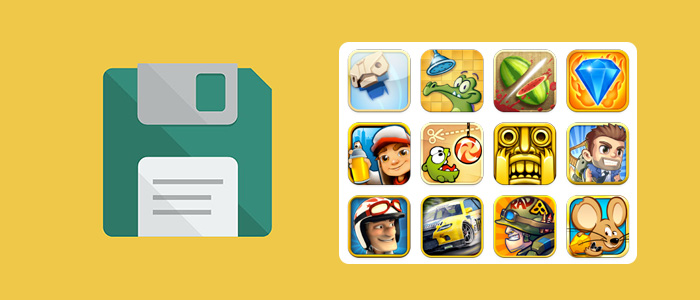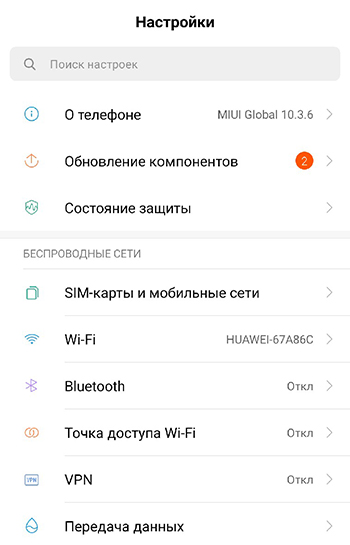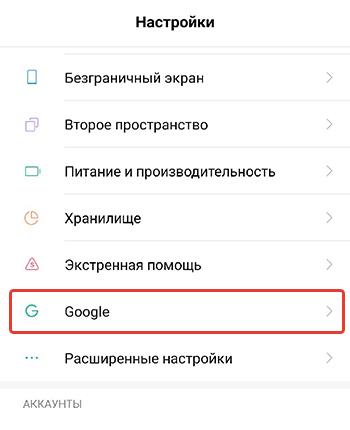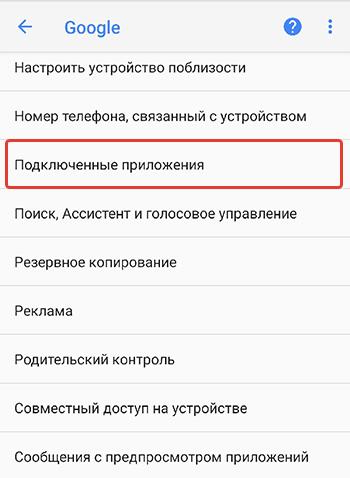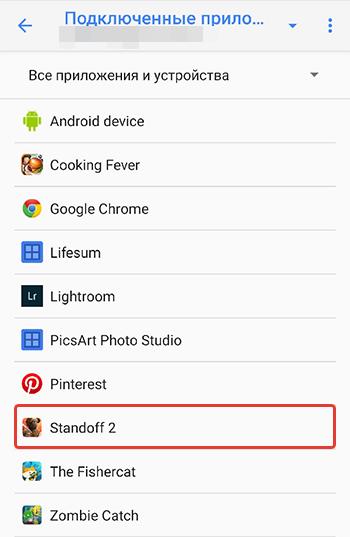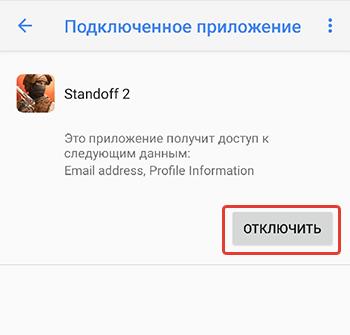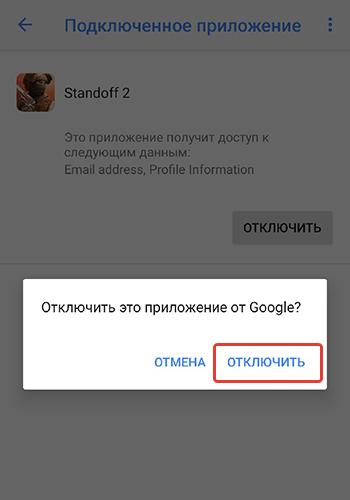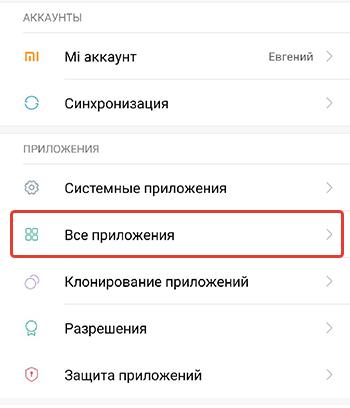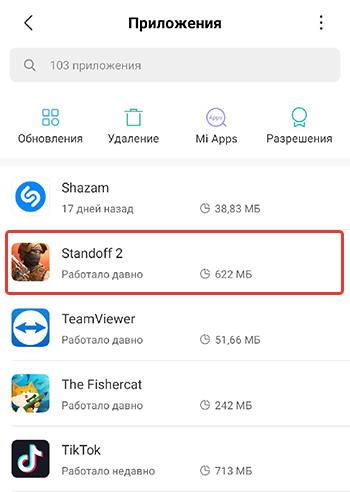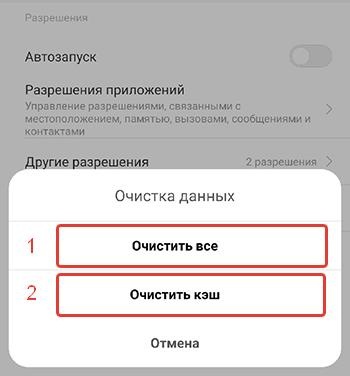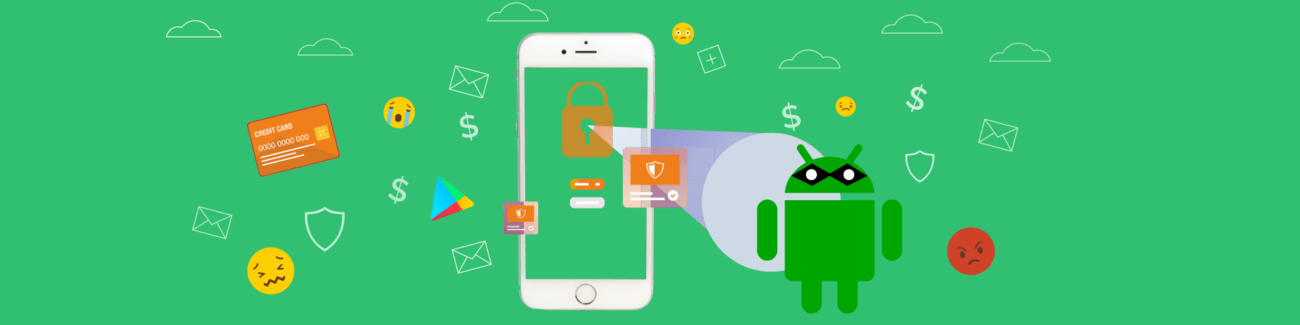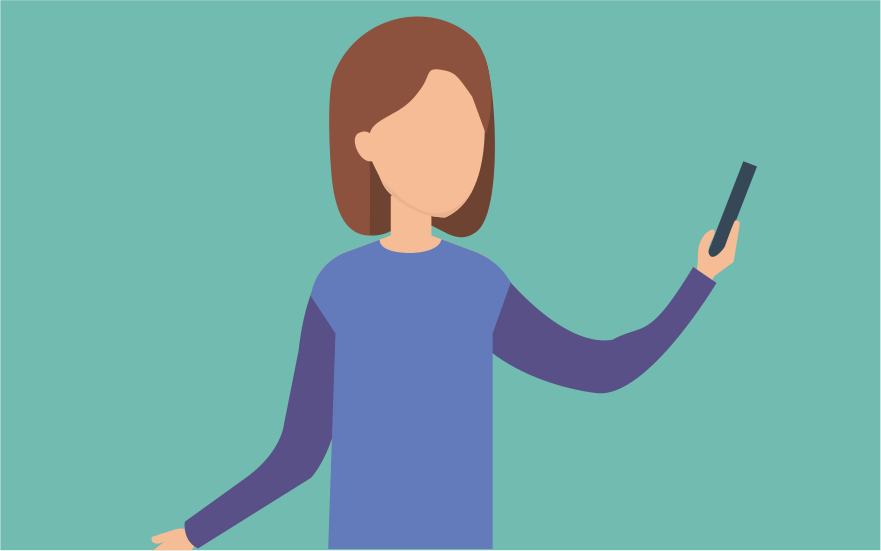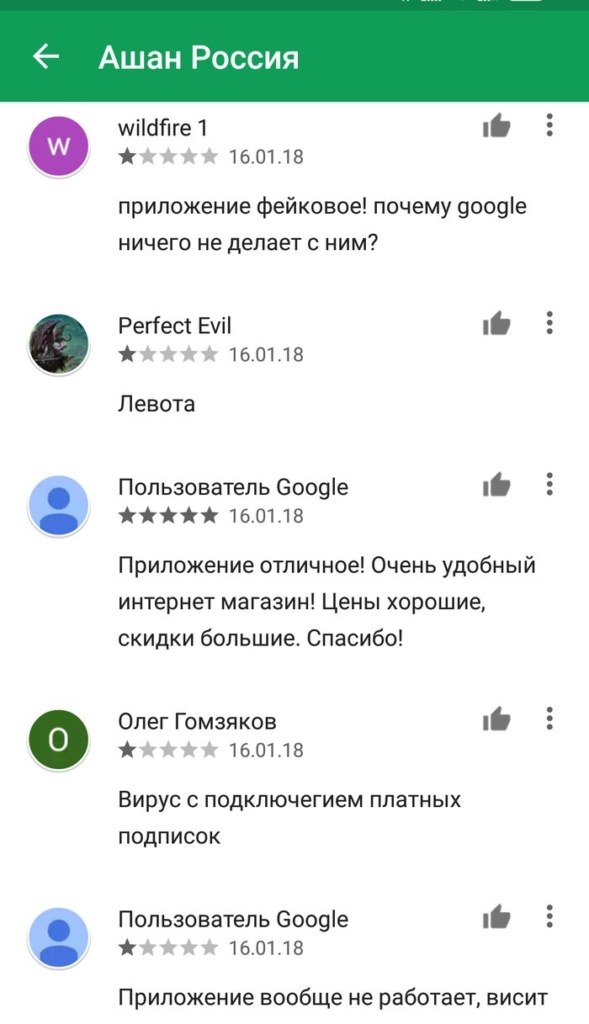Каждый раз, когда вы играете в игры на вашем Android- устройстве, все ваши игровые данные, включая прогресс, результаты и ваш профиль пользователя, автоматически сохраняются и записываются в Play Игры облаке. Если вы хотите начать игру с начало, прочитайте нашу статью.
Что такое Play Игры?
Большинство современных игр для Android обеспечивают поддержку облачного хранения. Если вы удалите игру после прохождения нескольких уровней, а затем установите ее снова, то эти сохраненные данные восстановятся и вы сможете продолжить играть с того места, где остановились.
Однако есть некоторые игры, которые не поддерживают службу облачного хранения игр в Play Игры. Разработчики этих игр используют специальный сервис для сохранения игр.
Как начать игру сначала?
Вы начали проходит игру и в какой-то момент вы задумалась начать игру заново? Причин может быть очень много, задумались сменить главного героя, застрели на какой-то миссии, итд.
Итак, чтобы сбросить прогресс нужно сделать следующие:
- Откройте настройки на телефоне.
- Прокрутите вниз и нажмите «Аккаунты» и выберите «Google».
- После этого найдите и откройте пункт «Подключенные приложения».
- Там вы увидите приложения и игры, связанные с вашим Play Игры.
- Найдите игру, чтобы удалить ее сохранные данные, нажмите на нее, а затем «Отключить».
- В некоторых играх необходимо установить флажок «Удалить все действия» и подтвердить.
Теперь ваш игровой прогресс успешно удален.
Очистка кэша и данных
После удаления игры из аккаунта, вам нужно очистить кэш и данные.
- Перейдите в настройки на своем телефоне.
- Спуститесь вниз и найдите «Приложения».
- Выберите игру из списка или же найдите через поиск в которой вы хотите сбросить данные.
- Очистите ее данные и запустите игру.
После очистки игровых данных и свяжите ее со своей новой учетной записью Гугл.
Заключение
Надеюсь наша статья помогла вам сбросить игровой прогресс. Если у вас остались вопросы, пишите ниже в комментарии.
Всем доброго времени дня или ночи!
Многих игроков привлекает игра ферма и город – Township.
Популярность ее объясняется тем, что в фермы любят играть практически все – от мала до велика, женщины и мужчины.
Согласитесь, увлекательно наблюдать за тем, как развивается ваш собственный город, который можно обустраивать, как только пожелаете, и растет фермерское хозяйство, производить на фабриках продукцию и в дальнейшем продавать ее.
Такие игры онлайн способствуют расслаблению и вносят разнообразие в наши серые будни.
К сожалению, большинство интересных игр про ферму доступны только на устройствах iOS, хотя в этом есть и свои плюсы – играть в любимую игрушку можно когда угодно, и где угодно.
Но что делать, если по какой-то причине, вы хотите начать все с нуля? Как начать заново Township и что для этого необходимо сделать?
Если вы на самом деле ищете ответ на вопрос, как начать заново любимую игру, то вы попали по адресу! Этот обзор поможет вам в решении интересующего вопроса.
Особенности
Игра Township включила в себя все самое наилучшее из жанра фермерства и градостроительства. В ней огромное количество по-настоящему захватывающих заданий, которые хочется охотно выполнять.
Здесь можно не только строить разнообразные здания, но и много знаменитых памятников архитектуры, например, Биг Бэн, статую Свободы и так далее, строения можно украшать по своему желанию.
Позитивом игру наполняют ее жители – невероятно милые и забавные, которые постоянно занимаются текущими делами.
Играть в игру особенно интересно с друзьями, ведь здесь можно обмениваться ресурсами. При этом ее управление – интуитивное, с которым легко разобраться даже новичкам.
Но если по какой либо из причин, что-то пошло не так или вас не устраивает, то вы можете попробовать начать все сначала. Итак, как начать игру заново?
Как это сделать?
Существует несколько способов.
- Отключаете игру либо удаляете ее Play. Затем загружаете заново, при этом Play игры подключится автоматически и Township загрузится по-новому.
- Если вы хотите играть заново, но с какого-то определенного момента игрового процесса, то проделайте такие пункты. Заходим в настройки меню (значок в виде шестеренки, расположенный сбоку), выбираем пункт «восстановление игры». Видим предложение, в котором интересуются, с какого момента мы хотим начать играть заново, то есть наше возвращение к прошлому. Выбираем, игровой момент игры возвращается к выбранному нами моменту, и мы может продолжать прохождение. Соответственно, можно вернуться к старту и начать все по новой, так как предложение включает в себя шесть вариантов.
- Начало игры для iOS делается так. Через iTunes сохраняем все данные, при этом на всякий случай синхронизируем фотографии с контактами. Переходим в «настройки». Выбираем – основные/сброс/удалить контент/настройки. При этом устройство спросит дважды ваше подтверждение. Соглашаемся, совершаем перезагрузку и начинаем играть заново. Важно – при запуске вы увидите опрос: «Сохранить ли на вашем аккаунте Township», ответить надо отрицательно.
- Начало игры для Android выполняется следующим образом. Аналогично сохраняем данные, заходим в «настройки». Выбираем – приложение/ Hay Day/очистить данные. Перезагружаем, готово.
Теперь вы знаете, как начать играть заново в Township. Эти инструкции актуальны и для других подобных игр, поэтому пользуйтесь ими при необходимости.
Если обзор был вам полезен, и вы нашли ответ на интересующий вас вопрос, не забудьте поделиться информацией со своими друзьями.
Подписывайтесь на обновления, общайтесь и находите на моем блоге новых друзей, которые также не равнодушны к играм онлайн. На этом у меня все, пока-пока!
Павел Крижепольский
Интересные и качественно сделанные игры — один из плюсов современных мобильных устройств. Хотите ли вы поиграть в «навороченный» 3D шутер или просто на пару минут включить простенький «тайм киллер» во время ожидания автобуса, в Google Play в любом случае найдется для вас масса интересных предложений. Вот только как быть тем, кто установил любимую игру на новое устройство? Неужели придется проходить ее заново?
На самом деле все не так страшно. Еще в мае прошлого года Google представил сервис Google Play Games, призванный облегчить жизнь всем любителям мобильных игр. Главный его плюс — синхронизация игрового прогресса в облаке. Теперь не стоит бояться потерять все игровые достижения после перепрошивки или смены смартфона и спокойно можно играть в одну и туже игру с планшета и телефона.
Все что требуется от пользователя — при запуске игры ввести учетные данные от аккаунта Google и, при желании, скачать само приложение Google Play Games.
Главное только, что бы выбранная вами игра поддерживала этот игровой сервис Google. Таких игр сейчас большинство, но досадные исключения все еще встречаются.
В приложении Google Play Games всегда можно посмотреть, во что играют ваши друзья, сравнить ваши успехи и похвастаться новыми достижениями. А в некоторые игры, поддерживающие многопользовательский режим, можно сыграть с друзьями вместе.
А если не знаете в чего поиграть, то стоит заглянуть в список рекомендованных вам игр или просмотреть подборку наиболее популярных игровых приложений.
Как мошенники крадут деньги через приложения Google Play на Android
«Повелась на рекламу, установила приложение Gradient, которое определяет по фото, на кого из знаменитостей вы похожи. Приложение предложило бесплатный пробный период: три дня перед оформлением подписки. Ну, я посмотрела, попользовалась, приложение не понравилось, удалила через два часа после установки и забыла. А через три дня с карты списалось 1600 рублей».
Хотела бы написать, что эту душещипательную историю рассказала одна подруга моей подруги, но, увы, жертвой маркетинга стала сама автор этих строк. Такая вся умная и финансово грамотная, никогда не оформлявшая себе никаких платных подписок. Оказалось, удаление приложения не влечет за собой автоматическое удаление подписки на его платные сервисы. Беглый поиск по жалобам на приложения показал: я такая далеко не одна.
В прошлом году СМИ сообщали о еще одной распространенной схеме мобильного воровства. Приложение-игрушка Pingu Cleans Up подписывало пользователей на дорогостоящий сервис, используя очень простую махинацию. После установки оно предлагало создать игрового персонажа. На двух этапах нужно было выбрать атрибут для героя и нажать на всплывающем окне кнопку «подтвердить». А третье всплывающее окно было как две капли воды похоже на предыдущие, только вместо «подтвердить» было написано «подписаться». Сразу после нажатия у пользователей списывалось 5,5 евро (почти 400 рублей) и оформлялась еженедельная подписка. То есть приложение могло списать до 20 000 рублей в год, если вовремя не обнаружить пропажу.
Схема безотказно действовала для всех пользователей, у которых к аккаунту Google Play была привязана банковская карта. Мошенники рассчитали, что большинство людей нажмут на любую кнопку, лишь бы всплывающее окно закрылось и не мешало игре. И их расчет полностью оправдался. Сотни жалоб на Pingu Cleans Up тому в доказательство. На данный момент программа уже удалена из магазина Google-приложений.
К сожалению, случай не единичный: всяких фейковых и мошеннических приложений даже в официальном сервисе Google Play постоянно появляется множество. Их регулярно удаляют, но все равно находятся те, кто успел скачать что-то не то. Например, вот такое фейковое приложение, маскирующееся под приложение сети магазинов Ашан: «Ашан Россия».
Такие приложения-клоны могут воровать данные с вашего телефона, подписывать вас на ненужные сервисы и переводить по рекламным ссылкам. Отличить их от официальных можно по количеству скачиваний и рейтингу – у официальных он выше.
Как отменить подписку
Чтобы проверить, подключены ли у вас какие-нибудь платные подписки на смартфоне, зайдите в приложение Play Маркет. Помните, что при удалении приложения подписка не перестает действовать.
- Откройте “Play Маркет” Google Play на устройстве Android.
- Убедитесь, что вы вошли в нужный аккаунт Google (например, в личный, а не рабочий, если у вас их больше одного).
- Нажмите на значок “Меню”, затем “Подписки”.
- Найдите подписку, которую нужно отменить.
- Нажмите “Отменить подписку“.
- Следуйте инструкции.
- Если приложение, в котором оформлена подписка, удалено из Google Play, подписка будет автоматически отменена, но средства за предыдущие периоды, если уже списаны, – возвращены не будут.
Что происходит после отмены подписки
Если приложение предлагало вам бесплатный пробный период, он пока не истек, а приложением вы пользуетесь – можете продолжать наслаждаться всеми преимуществами пробного периода. Также приложение не исчезнет из списка ваших подписок, просто вместо кнопки «Отменить подписку» появится кнопка «Возобновить». Осторожно, не нажмите на нее случайно, а то деньги снова начнут исчезать.
Как вернуть деньги за подписку
Если с момента покупки еще не прошло 48 часов, в большинстве случаев средства можно вернуть. Подайте запрос, следуя этим официальным инструкциям.
Если прошло более 48 часов, свяжитесь с разработчиком. Возврат средств допустим в том случае, если это не противоречит правилам разработчика и действующим законам.